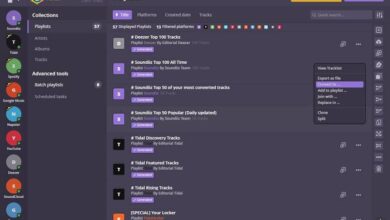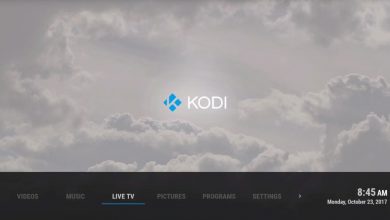Coupez, modifiez et ajoutez des effets à vos vidéos avec OpenShot
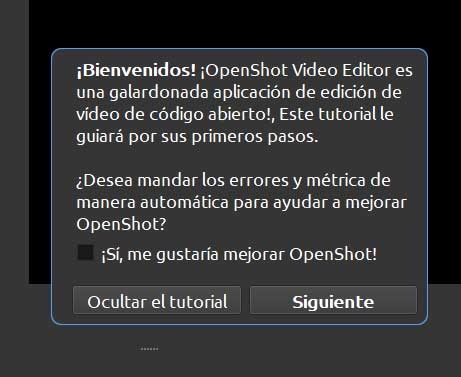
Comme pour travailler avec des photos, éditer des fichiers vidéo sous Windows 10 , macOS ou Linux est tout aussi important de nos jours. De cette manière, nous avons à notre disposition un bon nombre de programmes qui se concentrent sur ce type de travail, comme c’est le cas actuellement. Plus précisément, nous allons parler du programme OpenShot , une application gratuite pour la vidéo qui n’a cessé de grandir.
L’une des prémisses que nous devons prendre en compte dans ce programme de montage vidéo est qu’il est totalement gratuit . De plus, après l’avoir téléchargé et installé, il présente une interface utilisateur entièrement en espagnol pour nous faciliter son utilisation. Dire que notamment dans ce secteur de l’univers multimédia , celui qui fait référence à la vidéo, on trouve une multitude d’applications, mais beaucoup sont payantes.
Mais comme nous l’avons mentionné précédemment, ce n’est pas le cas d’OpenShot, il devient donc une alternative parfaite pour la plupart des utilisateurs à pied. Il met également à notre disposition une série de fonctions avec lesquelles il essaie de rendre notre travail aussi simple que possible. De plus, dès que le programme démarre, il nous montre un tutoriel optionnel afin que nous puissions apprendre à le gérer.
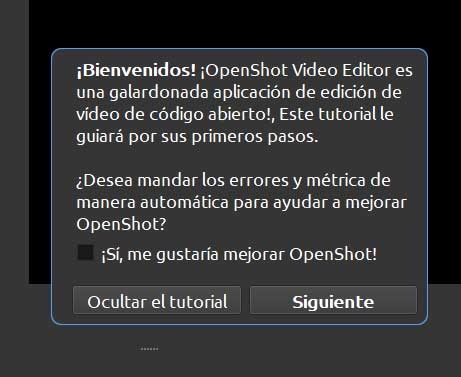
Principales caractéristiques de l’éditeur vidéo OpenShot
Par conséquent, il convient de savoir que dans ce cas, nous trouvons un logiciel de montage vidéo qui, avec un peu d’effort, nous fournit d’excellents résultats. Vous devez également savoir qu’à partir de là, nous aurons la possibilité de travailler avec des vidéos de haute qualité et de résolution, même avec une qualité 4K . Par conséquent, on pourrait dire que c’est une solution plus que adéquate pour les utilisateurs qui souhaitent éditer leurs vidéos personnelles de manière abordable.
De plus, on pourrait dire qu’il s’agit d’un éditeur conçu principalement pour que l’on puisse éditer des vidéos en haute définition telles que 4K ou 1080p . Il a des fonctions pour tout cela. Nous avons la possibilité d’ajouter des sous-titres aux compositions si nous le souhaitons. Petit à petit, son interface et ses fonctionnalités se sont améliorées au fil du temps et avec les versions. Ainsi, pour le moment, nous trouvons une interface utilisateur très pratique pour son objectif, ainsi que attractive 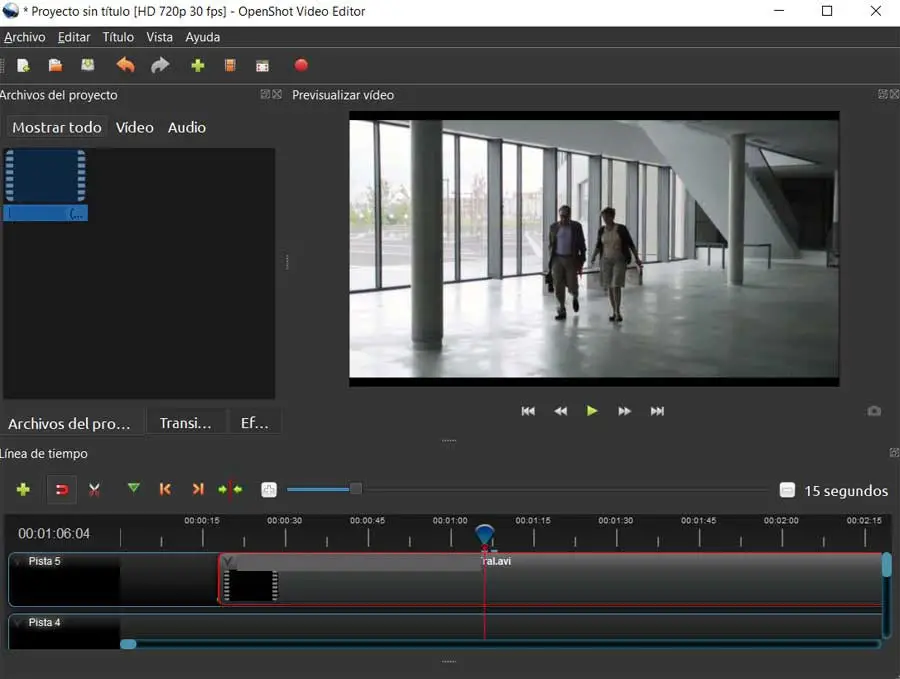 .
.
Aussi avec juste un peu de pratique, nous pouvons tirer le meilleur parti de ce programme de montage vidéo . Pour tout cela, la première chose que nous devons faire est de charger les contenus correspondants que nous allons utiliser pour le projet que nous allons réaliser. C’est quelque chose que nous réalisons à partir de l’option de menu Fichier / Importer des fichiers. C’est ici que nous sélectionnons, parmi les unités de disque, par exemple les clips vidéo et audio que nous utiliserons dans le projet personnel.
En même temps, il convient de savoir qu’il s’agit d’un logiciel multiplateforme conçu pour fonctionner sur des ordinateurs Windows , macOS ou Linux . De cette manière, les utilisateurs des systèmes d’exploitation de bureau les plus courants pourront utiliser cette solution vidéo .
Comment démarrer notre projet vidéo
Comme d’habitude dans ce type de programme spécifique, en bas de l’interface principale, nous trouvons une série de pistes dans lesquelles nous plaçons les éléments. Ceux-ci se rejoignent et se placent comme nous nous le spécifions. De cette manière et étape par étape, nous pourrons créer notre projet vidéo personnalisé dans une chronologie. En même temps, nous pouvons créer notre propre profil avec le type de vidéo ou sa résolution.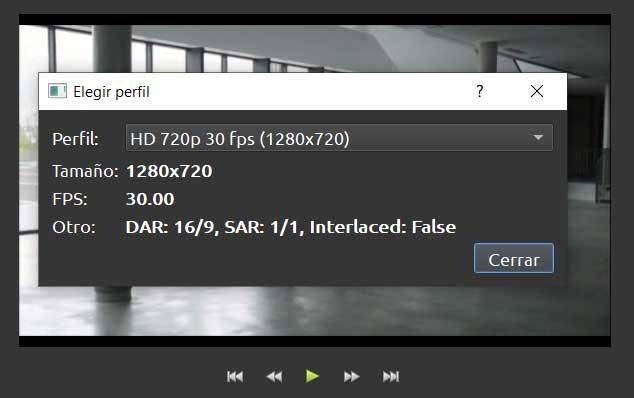
Bien sûr, en ce qui concerne les transitions et les effets, OpenShot lui-même nous en offre déjà une bonne quantité. De cette façon, comme pour le reste du contenu que nous avons téléchargé, nous pouvons les placer sur la piste correspondante sur la timeline .
Nous allons trouver tout cela juste en dessous de la fenêtre appelée Fichiers de projet située à droite de l’interface principale. C’est là que nous trouverons les onglets Transitions et Effets correspondants . Dans le même temps, dans cette même sous-fenêtre, c’est là que nous pouvons changer la visualisation des fichiers audio ou vidéo téléchargés par nous-mêmes.
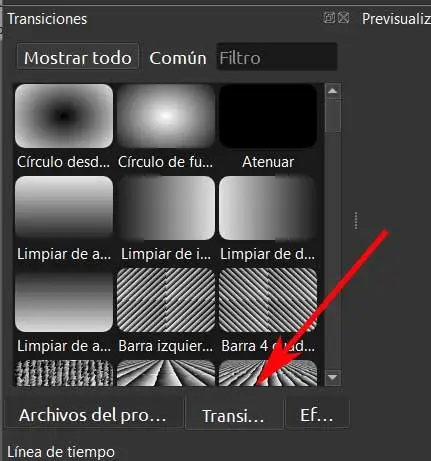
Il est également important de noter qu’il s’agit d’un programme qui essaie de nous rendre les choses aussi faciles que possible. Ainsi, en même temps, il met entre nos mains un bon nombre de modèles pour ajouter des titres et des titres animés à nos créations vidéo.
Formats pris en charge par OpenShot
Lorsque nous nous référons aux formats de fichiers audio et vidéo que nous pourrons utiliser à partir d’ici, comme prévu, OpenShot prend en charge la plupart d’entre eux. Et c’est un programme basé sur la bibliothèque FFmpeg, qui nous permet de lire et d’écrire la plupart des formats vidéo et audio. Pour nous donner une idée de tout cela, nous allons vous montrer une liste des principaux formats supportés pour les deux types de fichiers.
Formats de fichiers vidéo pris en charge:
- MPEG-1
- MPEG-2
- MPEG-4
- H.261.
- H.263
- H.264
- x264
- Codec Sorenson
- Cinepak
- WebM
Formats audio pris en charge:
- Apple sans perte
- AAC LC
- Codec Cook
- FLAC
- MP2
- MP3
- Raccourcir
- QDM2
- RealAudio
- Vorbis.
- WavPack
- WMA
Pour finir nous vous dirons qu’une fois que nous aurons terminé le projet de création en tant que tel, nous aurons la possibilité de l’exporter sous forme de vidéo. Ainsi, le programme nous présente quelques options intéressantes pour tout cela. Nous pouvons sélectionner le fichier de sortie à générer, choisir de créer un DVD ou un Blu-Ray si nécessaire, ainsi que la résolution du fichier final.

Téléchargez OpenShot facilement
Pour tous les commentaires, au cas où vous recherchez un programme puissant pour créer vos propres compositions vidéo et tout cela gratuitement, c’est une excellente option. Ainsi, pour le télécharger et l’installer sur votre propre ordinateur, c’est quelque chose que vous pouvez faire depuis le site officiel de son développeur
Concrètement, vous pouvez y accéder depuis n’importe quel navigateur , il nous suffira de nous connecter à ce lien . Disons qu’ici on peut choisir la version qui nous intéresse le plus en fonction de chaque cas: Windows, macOS ou Linux.